Als je net als ik een Huawei-smartphone hebt, dan is Microsoft’s toetsenbord SwiftKey waarschijnlijk standaard geïnstalleerd op het Android-toestel.
In eerste instantie was ik daar niet blij mee. SwiftKey ziet er nogal rommelig uit. Dus na een dag heb ik Google’s eigen Android-toetsenbord, Gboard, gedownload. En dat was precies wat ik gewend was: overzichtelijk en gebruiksvriendelijk.
Sindsdien heb ik Gboard gebruikt. Tot deze week.
Ik wilde toch eens uitvinden waarom de twee toetsenborden zo verschillend aanvoelen. Ik gaf SwiftKey nog een kans. En nu kon Microsoft’s toetsenbord me wel overtuigen. Dit zijn de redenen:
Als je SwiftKey voor het eerst installeert, ziet het toetsenbord er rommelig uit.
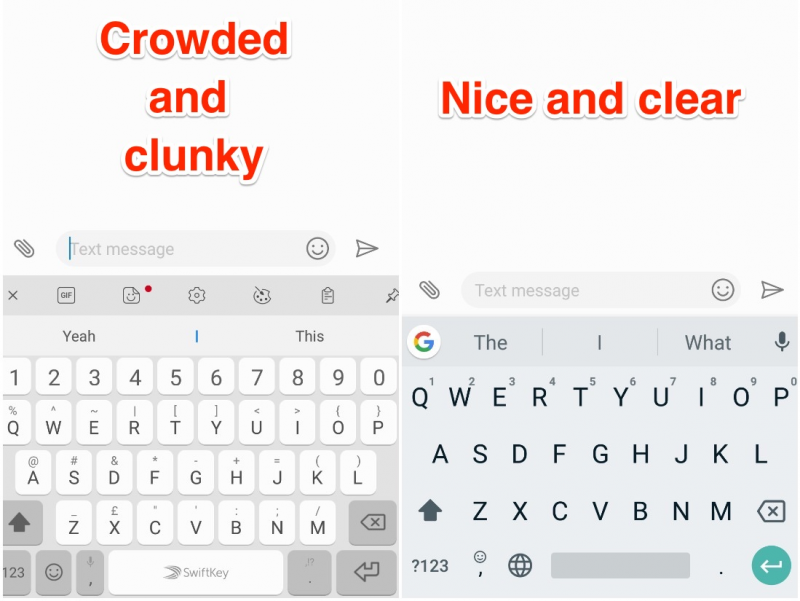
Als je SwiftKey op de standaardinstelling laat staan, verliest de toetsenbord-app het van Gboard. SwiftKey is minder overzichtelijk en neemt meer ruimte op het scherm in door de aparte rij met cijfers boven de letters.
Ook staan de toetsen nogal dicht op elkaar, waardoor ik vaak de verkeerde letter intikte. En daardoor deed de woordvoorspelling totaal verkeerde suggesties.
Maar toen probeerde ik iets nieuws...
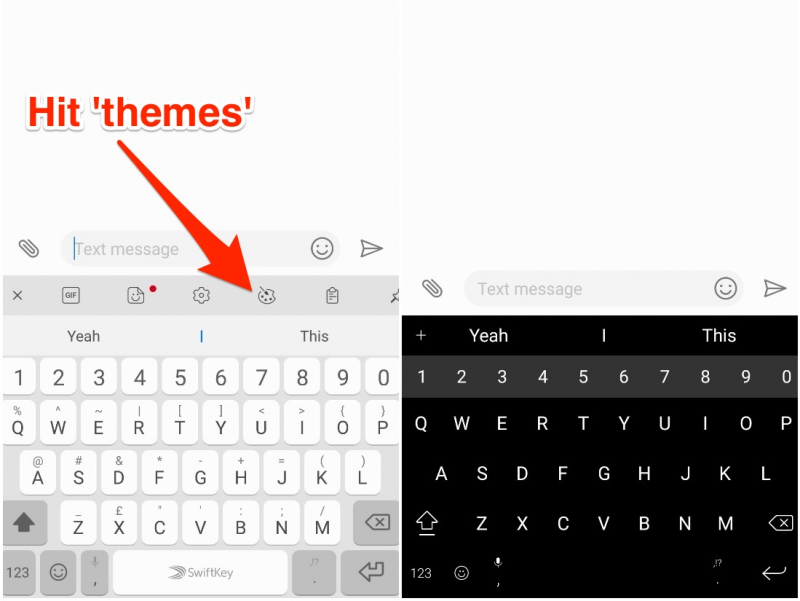
In de bovenste balk van het toetsenbord kun je een ander thema selecteren door het palet-icoon te selecteren. Nu kun je een andere lay-out van het toetsenbord kiezen. En dat maakt een wereld van verschil.
Je kunt het toetsenbord ook personaliseren door een nieuw thema te ontwerpen.
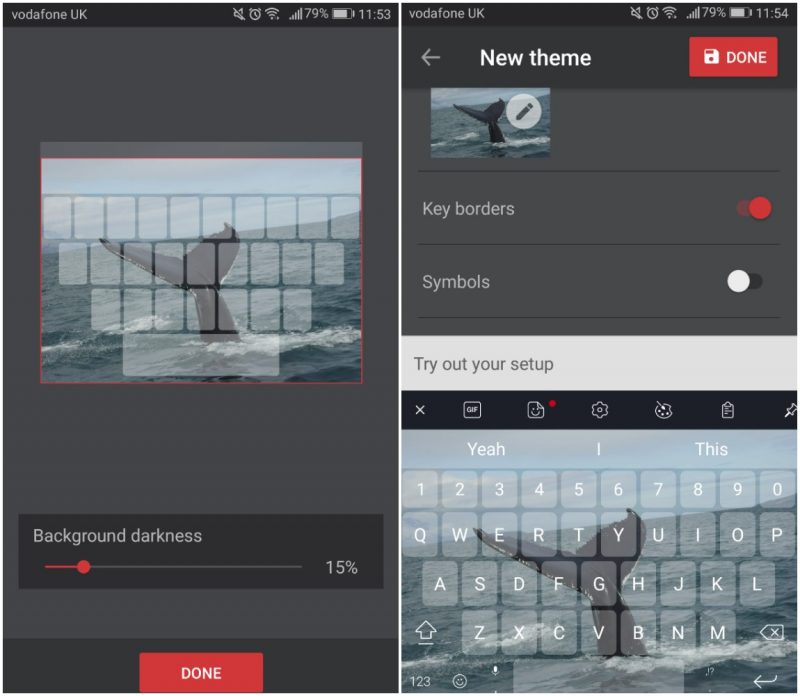
De thema's die worden meegeleverd zijn al een stuk beter dan de standaardlay-out. Maar je kunt het toetsenbord nog verder personaliseren door een eigen achtergrondfoto in te stellen. Kies een foto, stel de helderheid in en vink aan of je toetsranden en/of symbolen in beeld wilt.
Ik heb een nieuw thema ontworpen met een walvis als achtergrond. En ik heb de toetsranden en symbolen verwijderd om het toetsenbord overzichtelijker te maken. Nu heeft mijn toetsenbord een persoonlijke touch.
Je kunt hetzelfde doen met Gboard, maar bij SwiftKey voelt het net iets eleganter.
Kies de grootte van het toetsenbord die jij prettig vindt.
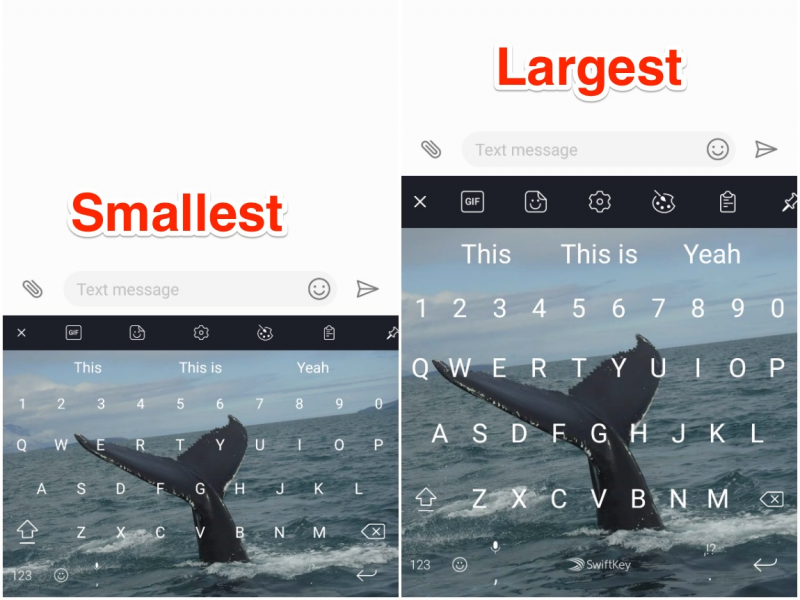
Het toetsenbord van SwiftKey oogt nogal fors, maar er zijn vijf formaten waar je uit kunt kiezen. Ik ben zelf voor de kleinste variant gegaan.
Leestekens en speciale symbolen.

In eerste instantie vond ik de plaatsing van leestekens en speciale symbolen bij SwiftKey nogal verwarrend. Maar na een beetje puzzelen met de instellingen bevalt mijn huidige lay-out mij beter dan die van Gboard.
Het uitroepteken, vraagteken en de komma kun je snel selecteren door de punt lang ingedrukt te houden. Dat kan ook bij Gboard, maar dan krijg je veel meer symbolen te zien. En dat is minder overzichtelijk.
Tijd voor een snelheidstest.
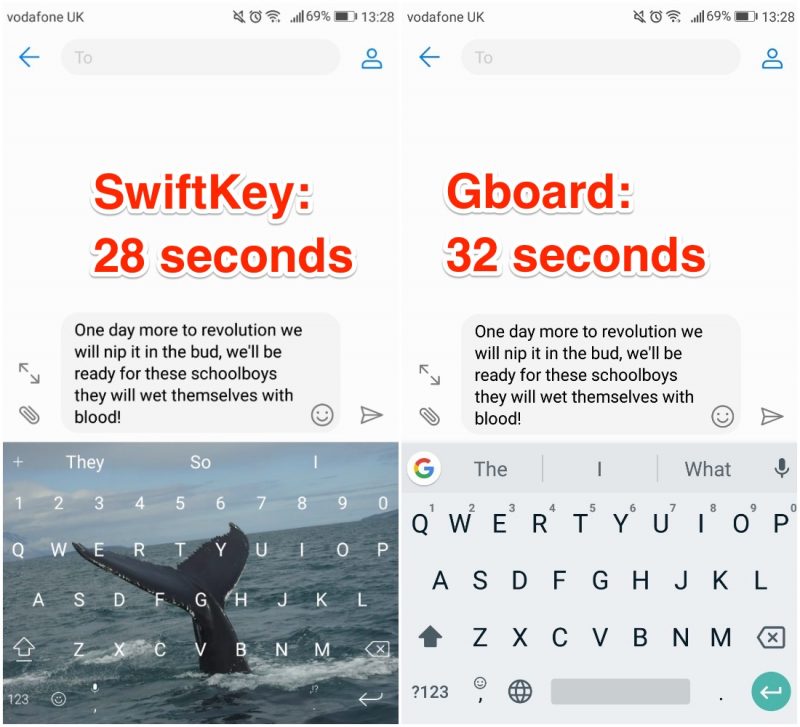
Nu ik de lay-out van SwiftKey heb aangepast aan mijn wensen wilde ik testen hoe snel ik kan typen. Ik heb mezelf geklokt terwijl ik teksten van de musical Les Misérables invoerde op het scherm.
SwiftKey en Gboard blijken erg aan elkaar gewaagd. Bij het lied 'One More Day' was ik met SwiftKey vier seconden sneller, maar bij 'Stars' was ik met Gboard een seconde eerder klaar.
Het icoontje voor spraakinvoer zit bij Gboard op een onhandige plek.

Bij Gboard is het microfoontje voor spraakinvoer rechts boven het toetsenbord geplaatst. Daardoor gebeurde het regelmatig dat ik onbedoeld op het icoontje tikte en het scherm voor spraakgestuurd zoeken in beeld kwam.
Bij SwiftKey is het microfoontje linksonder geplaatst, onder de kommatoets. Spraakinvoer geven kan pas door die lang ingedrukt te houden, zodat je nooit per ongeluk erop tikt.
De beste backspace-toets.

Als je bij Gboard op de backspace-toets drukt, verdwijnen letters één voor één van het scherm. Dat kan nogal lang duren als je langere stukken wilt deleten. Daar is een truc voor: door over de backspace-toets te swipen kun je grote stukken tekst in een keer selecteren en verwijderen.
Maar de oplossing van SwiftKey vind ik praktischer. Als je backspace ingedrukt houdt, verdwijnt de tekst woord voor woord. Dat werkt sneller en voelt intuïtiever.
En de winnaar is...
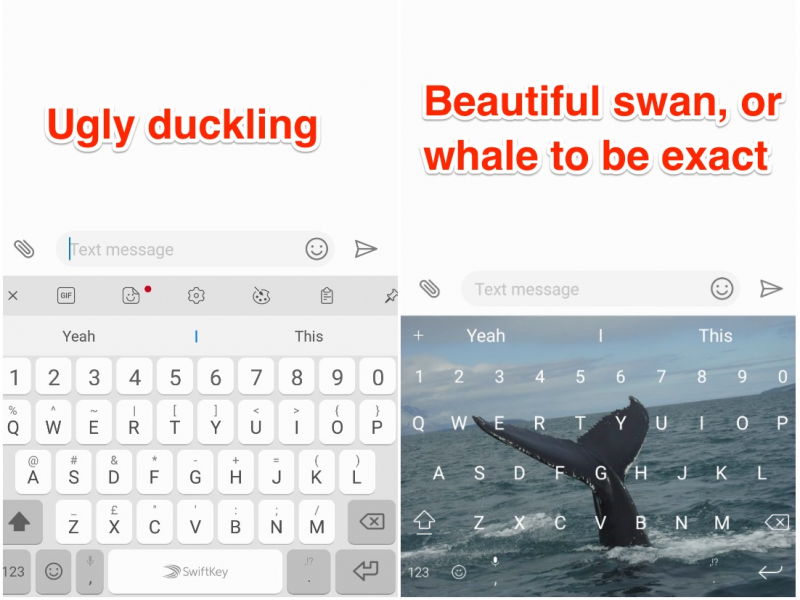
In vergelijking met Gboard is SwiftKey in het begin een lelijk eendje. Maar als je de moeite neemt om een eigen thema te ontwerpen en met de instellingen te spelen, dan kan het er erg gelikt uitzien.
Ik ben in ieder geval om: SwiftKey is nu mijn standaard toetsenbord. De lay-out is praktischer en makkelijker in gebruik. De walvis blijft.

